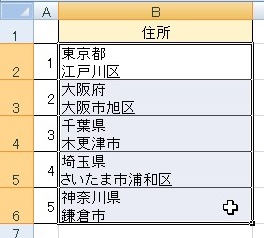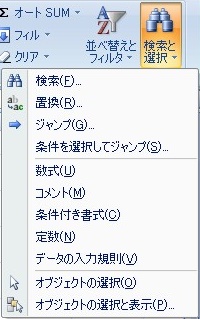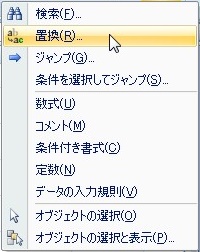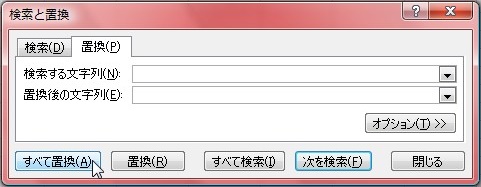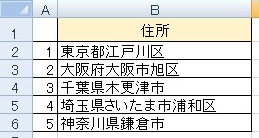【エクセル2007】セル内の改行を削除するには?
 エクセルのセル内でいくつか改行をして
エクセルのセル内でいくつか改行をして
削除したいとき、1つ1つ作業をすると
手間がかかってしまいます。
まとめて改行を削除できれば
便利ですよね。
しかし、
『どうやったらセル内の改行を
削除することができるの?』
と困っている人も多いでしょう。
そこで今回は、
「セル内の改行を削除する方法」
についてご紹介していきます。
この記事の目次
セル内の改行を削除する方法
それでは始めていきましょう!
セル内の改行を削除するセルを選択しクリックする
まずはセル内の改行を削除したいセルを
選択しクリックしてください。
「ホーム」タブをクリックして移動する
改行を削除したいセルを選択できたら
「ホーム」タブをクリックしてください。
「編集」グループの「検索と選択」ボタンをクリックする
改行を削除したいセルを選択できたら
「ホーム」タブの右端に「編集」
グループがあります。
その中に「検索と選択」があるので
クリックしてください。
一覧の中にある「置換」をクリックする
「検索と選択」をクリックできたら
一覧が表示されます。
その中にある「置換」を
クリックしましょう。
「検索する文字列」ボックスに「Ctrl」+「J」を入力する
「置換」をクリックしたら「検索と置換」
が表示されます。
表示されている「検索する文字列」
ボックスに「Ctrl」+「J」を入力して
ください。
「Ctrl」+「J」は改行を意味します。
入力しても何も表示されていませんが、
「検索する文字列」 ボックスには
改行が指定されています。
「すべて置換」ボタンをクリックする
「検索する文字列」に「Ctrl」+「J」を
入力できたら下にある「すべて置換」
ボタンをクリックします。
置換の確認ができたら最後に「OK」ボタンを押して確定する
「すべて置換」ボタンをクリックできたら
「検索と○件の置換を完了しました。」と
表示されます。
確認できたら最後に「OK」ボタンを
クリックしましょう。
そうしたら、改行を削除できています。
まとめ
- セル内の改行を削除するセルを選択しクリックする
- 「ホーム」タブをクリックして移動する
- 「編集」グループにある「検索と選択」をクリックする
- 一覧の中にある「置換」をクリックする
- 「検索する文字列」ボックスに「Ctrl」+「J」を入力する
- 「すべて置換」ボタンをクリックする
- 置換の確認ができたら最後に「OK」ボタンを押して確定
お疲れ様です。
セル内の改行を削除することは
できましたでしょうか?
今回ご紹介した方法を活用して
お仕事に役立ててください。
あなたの作業がスムーズに進められることを
心より応援しております。